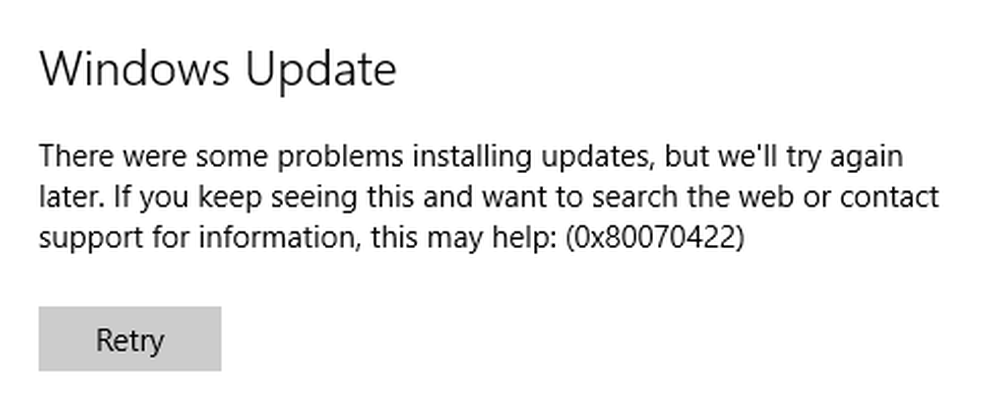Fix Windows Update Error 0x80071a91
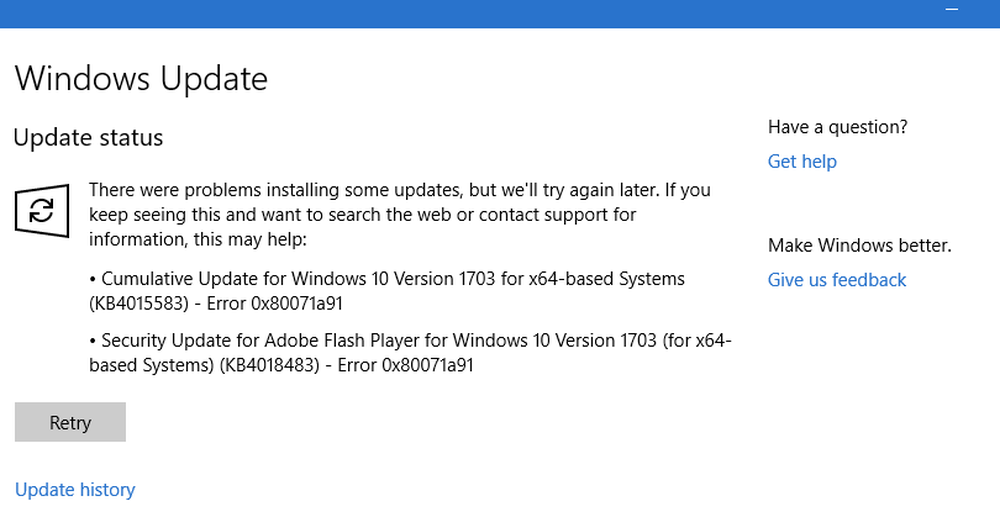
Windows-updates zijn essentieel voor het systeem. Ze pushen beveiligingsupdates bij zichzelf die cruciaal zijn voor het systeem. Als een Windows Update wordt vertraagd, kan dit een bedreiging vormen voor het systeem en daarom moeten dergelijke problemen op prioriteit worden opgelost. Een bekende fout bij Windows Updates is Fout 0x80071a91.
Windows Update-fout 0x80071a91

De foutcode 0x80071a91 treedt op als "Transactieondersteuning binnen het opgegeven resourcebeheersysteem van het bestandssysteem niet is gestart of als gevolg van een fout is afgesloten." Dit gebeurt wanneer een service met de naam File System Resource Manager (FSRM) niet werkt zoals verwacht, hoewel de redenen meer zouden kunnen zijn.
Probeer de volgende probleemoplossing om het probleem op te lossen:
1] Reset de FSRM-service
Zoals vermeld, is de belangrijkste oorzaak van de fout de onderbreking van de service File System Resource Manager (FSRM). We kunnen dus proberen de service opnieuw in te stellen via een verhoogde opdrachtprompt.

Zoek naar opdrachtprompt in de Windows-zoekbalk. Klik met de rechtermuisknop op de optie en selecteer Als administrator uitvoeren. Typ de volgende opdracht in het opdrachtpromptvenster en druk op Enter om het uit te voeren:
fsutil resource setautoreset true C: \
Nadat de opdracht is uitgevoerd, start u het systeem opnieuw op en controleert u of dit helpt bij het probleem.
2] Schakel de antivirussoftware tijdelijk uit
Het is mogelijk dat de antivirussoftware het Windows Update-proces verstoort. We kunnen de antivirussoftware tijdelijk uitschakelen en controleren of dit helpt.
3] Reset Windows Update-componentenHet resetten van Windows Update-componenten kan nuttig zijn bij deze fout.
4] Transcriptielogboeken voor gemeenschappelijk logboekbestandssysteem (CLFS) verwijderen

Open een verhoogde opdrachtprompt. Typ de volgende opdracht één voor één en druk na elke opdracht op Enter om deze uit te voeren:
cd / d% SystemRoot% \ System32 \ SMI \ Store \ Machine attrib -s -h * del * .blf del * .regtrans-ms
Start het systeem opnieuw en controleer of u Windows nu kunt updaten.
5] Voer de probleemoplosser voor Windows Update uit
Klik op de Start-knop en vervolgens op het tandwiel-achtige symbool om de pagina Instellingen te openen. Ga naar Updates en beveiliging> Problemen oplossen.
Selecteer de probleemoplosser voor Windows Update en voer deze uit.
6] Start de Windows Update Services opnieuw
Open de Service Manager en controleer of deze zijn gestart en het opstarttype is als volgt:
- Background Intelligent Transfer Service: Handmatig
- Cryptografische service: automatisch
- Windows Update Service: Manual (Triggered)